给目录制作正文链接
来源:网络收集 点击: 时间:2024-04-09【导读】:
我们用word制作电子文档时,要给目录制作与其正文的链接,点击目录,就能跳转到与目录对应的文章页面,这样样阅读就很方便了。工具/原料more电脑,word2007方法/步骤1/6分步阅读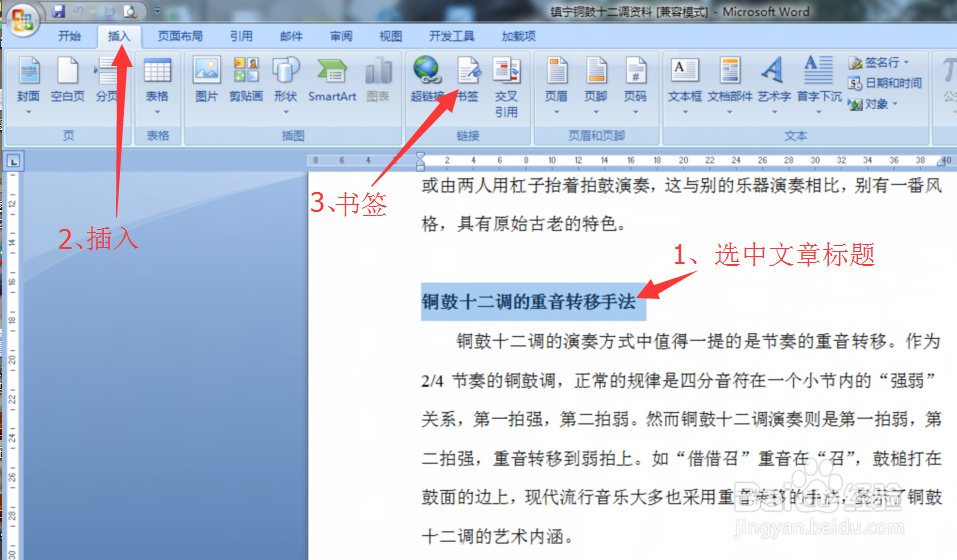 2/6
2/6 3/6
3/6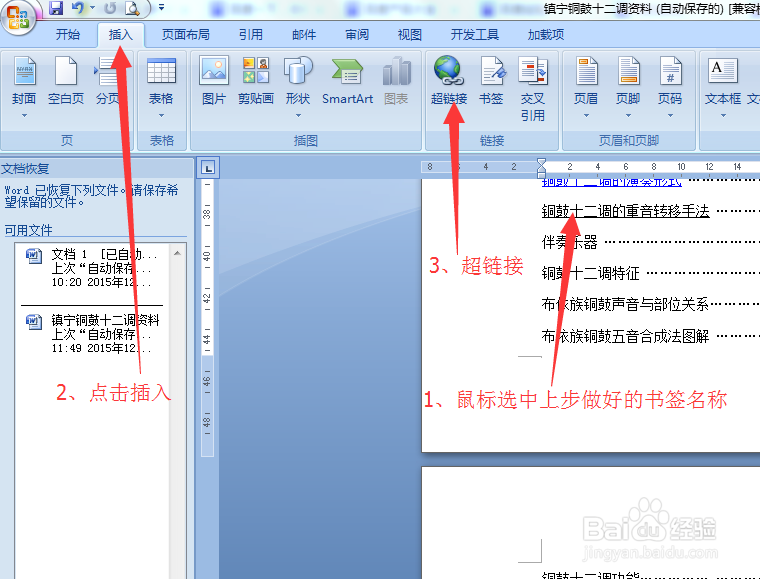 4/6
4/6 5/6
5/6 6/6
6/6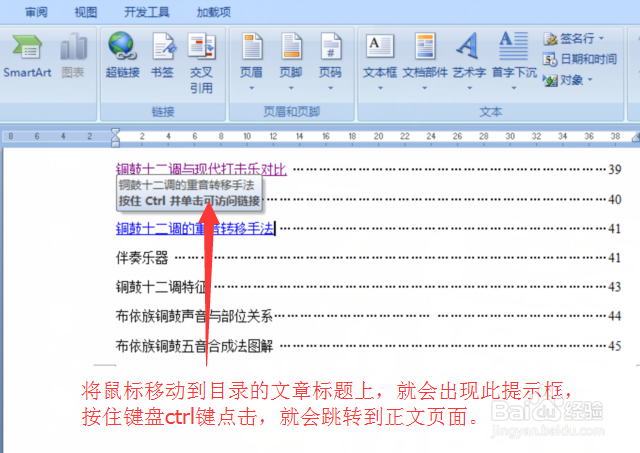
打开word2007,使目录与正文在同一文档,在正文页面上,用鼠标选中正文的标题(与制作好的目录名称一致),右键点击word任务栏上的“插入”——“书签”
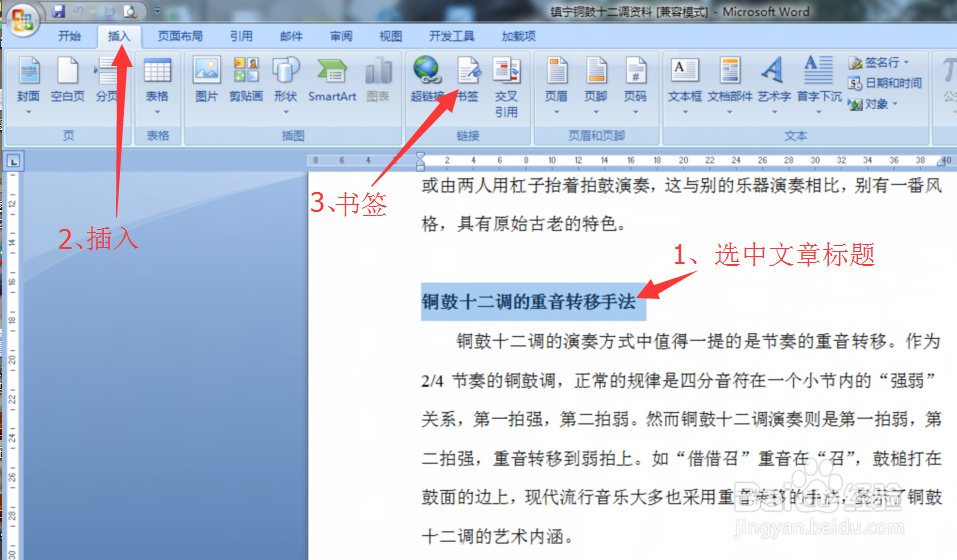 2/6
2/6在出现的书签输入框内,输入选中的正文标题,点击“添加”。
 3/6
3/6回到目录页面,在目录里鼠标选中刚才的正文标题,右键点击word2007任务栏“插入”——“超链接”
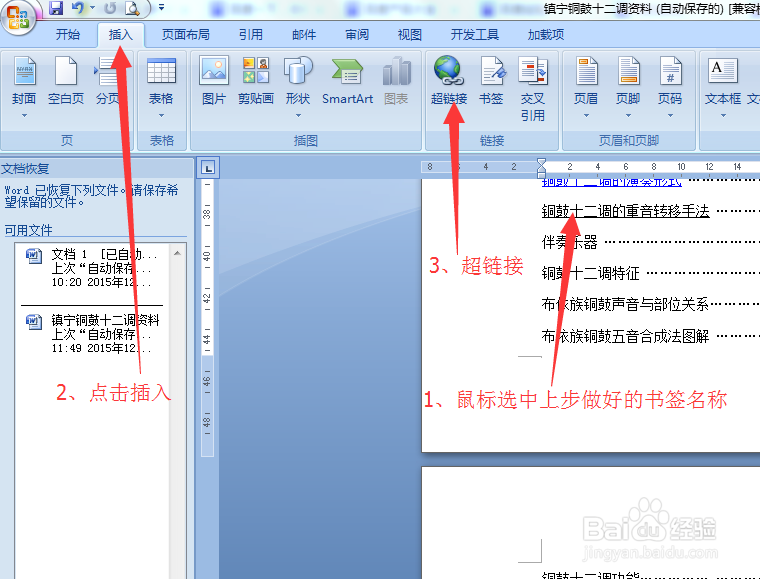 4/6
4/6在出现的“插入超链接框内”,点选“本文档中的位置”,在此框内找到并点选刚才添加好的书签(正文)名称,再点击框内右下角的“确定”按钮。
 5/6
5/6此时,目录上所做的正文标题呈蓝色,说明超链接制作已成功,这样,目录链接正文就已经制作好了。
 6/6
6/6将鼠标放在目录上,按住电脑键盘ctrl键点击,就可跳转到与目录相应的文章页面上。
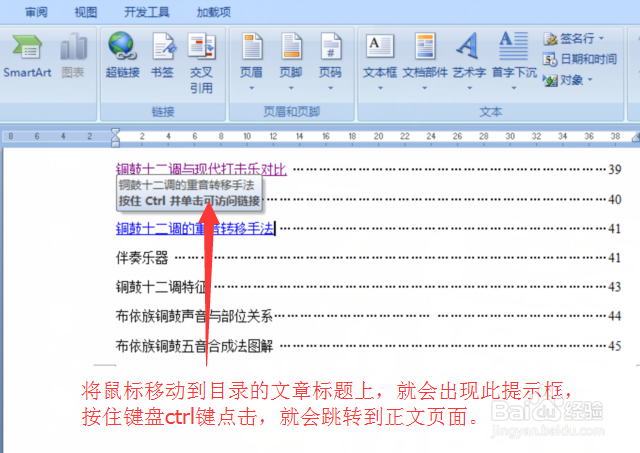
版权声明:
1、本文系转载,版权归原作者所有,旨在传递信息,不代表看本站的观点和立场。
2、本站仅提供信息发布平台,不承担相关法律责任。
3、若侵犯您的版权或隐私,请联系本站管理员删除。
4、文章链接:http://www.1haoku.cn/art_477748.html
上一篇:微博仅粉丝可见怎么设置
下一篇:PR中如何从视频截取图片并导出?
 订阅
订阅